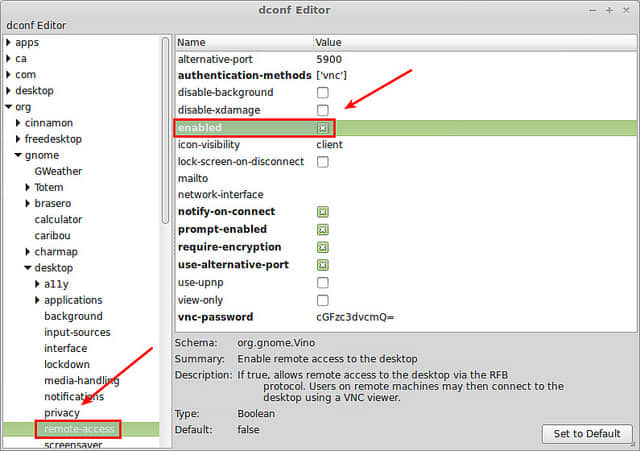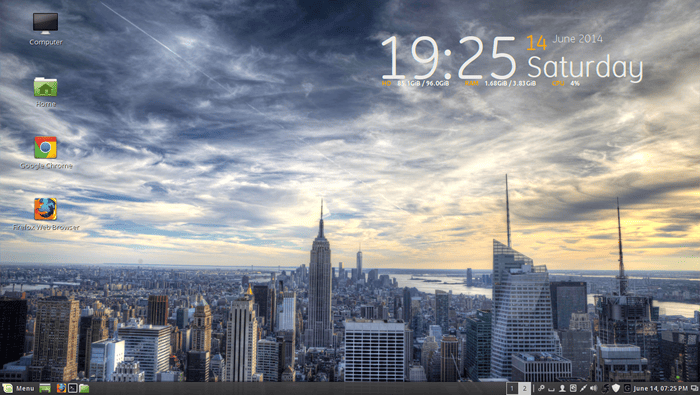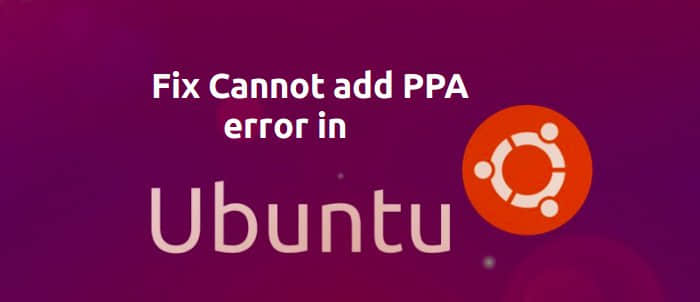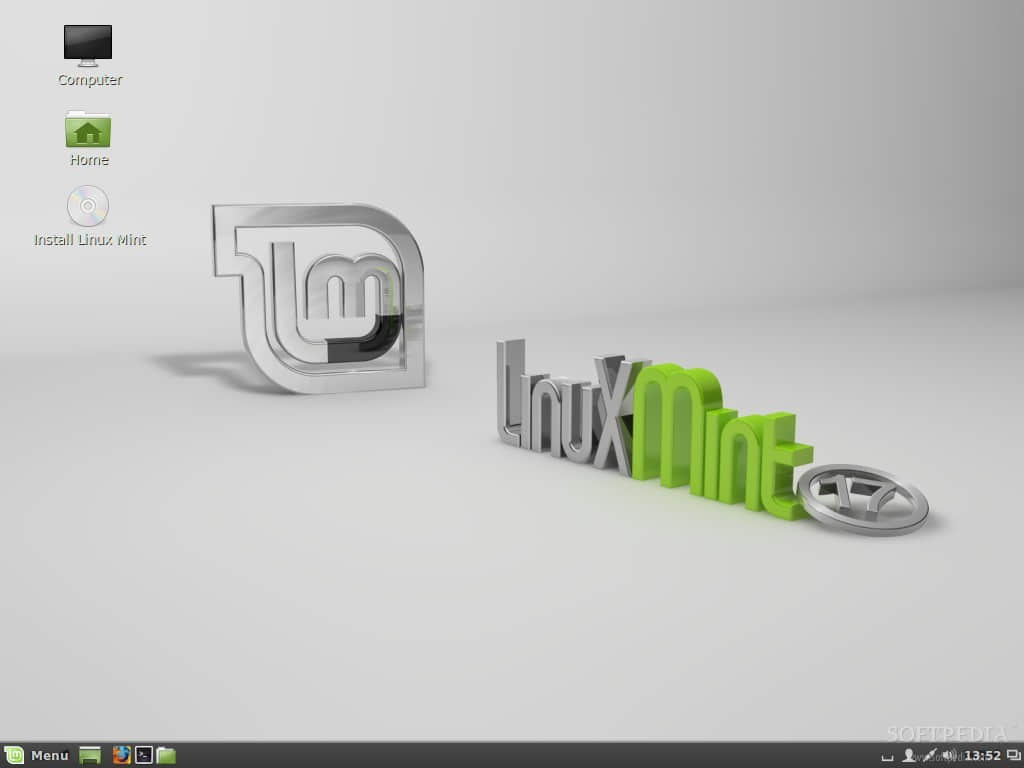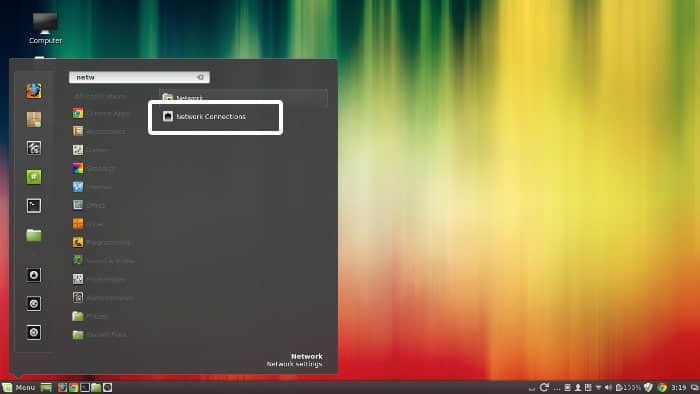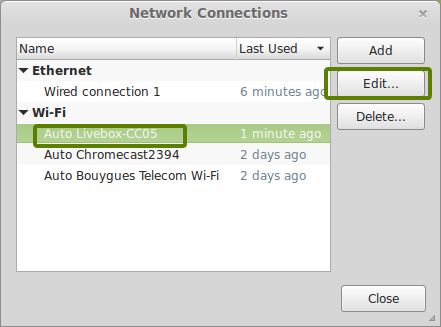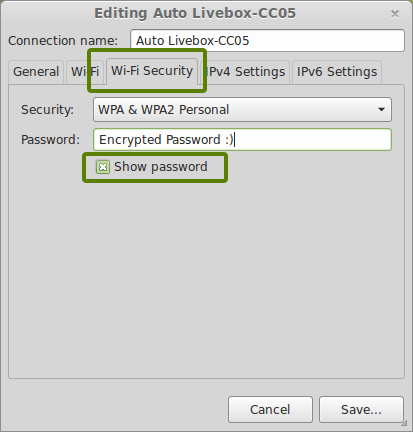Linux Mint 18.3 (Sylvia)
基于 Ubuntu 的发行版 Linux Mint 发布了 18.3 “Sylvia”,它是一个长期支持版,将一直支持到2021年。
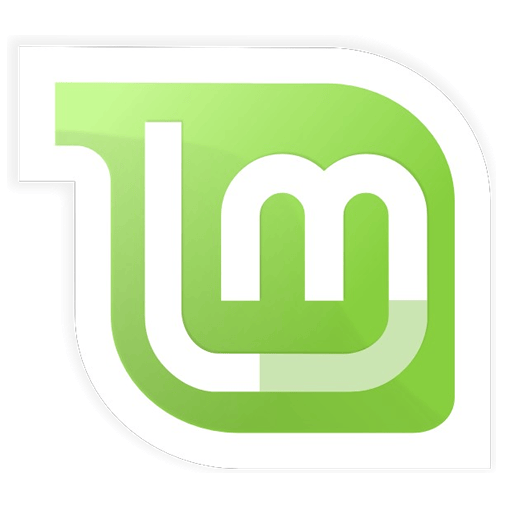
简介
Linux Mint 是一种基于 Ubuntu 或 Debian 开发出的 Linux 操作系统。由 Linux Mint Team 团队于 2006 年开始发行。Linux Mint 的目标是为家庭用户和企业客户提供一个免费、高效、易用、高雅的桌面操作系统。
Linux Mint 是目前 Distrowatch 排行榜上第一名的 Linux 发行版。
他继承了 Ubuntu 的众多优点,同时也在 Ubuntu 的基础上加入很多自己优秀的特性。Linux Mint 致力于提供一种更开箱即刻可用的用户体验,免去用户要安装系统后还要自己安装一系列满足基本使用需求的软件。它包括提供浏览器插件、多媒体编解码器、对 DVD 播放的支持、Java 和其他组件。它也增加了一套定制桌面及各种菜单,一些独特的配置工具,以及一份基于web的软件包安装界面。
官方网站: http://www.linuxmint.com/
下载
Cinnamon 桌面
MATE 桌面
- Intel & AMD,适用于 32-bit 位 PC 点此下载
- Intel & AMD,适用于 64-bit 位 PC 点此下载
(SHA256SUM: b41c5258c03bd8fe4ecab5f1db33f4484bd1992ec306ea4bdde25fc7d6ea2f40)
发行
为了追求易用性和良好的人机交互体验,Linux Mint 集成了可以开箱即用的大量多媒体等软件包。因此它的 Live ISO 体积超过了 ubuntu 的本地安装镜像,甚至大于 950MB。作为传统的刻盘安装方式,这样的体积对于一张 700MB 的CD来说肯定是太大了,只有使用 DVD光 盘刻录才可以。
因为基于 Ubuntu,Linux Mint 与 Ubuntu软件仓库完全兼容,采用a pt管理和.deb软件包。
从 5.0 开始,Mint 遵循每六个月发布一次新版本的制度,并且采用简化的版本计划。目前最新版本是 Linux Mint 18.3 “Sylvia”。
从18.0开始,Mint 基于 Ubuntu 长期支持版,并会在下一个长期支持版发布之前持续向后移植一些重要的应用程序,下一个长期支持版本发布后,则转为只有安全更新的模式直到支持退出。
此外有不基于 Ubuntu 而基于 Debian 的版本,称之为 LMDE (Linux Mint Debian Edition),其采用滚动更新,目前最新版本为 LMDE 2 201701(采用发布年月作为版本号)。
Linux Mint 提供 4 种官方桌面环境。
- Cinnamon:是 Unix-like 系统下的一个用户界面。是 GNOME Shell 的一个派生版本,最初是为 Linux Mint 所开发,其提供了如同 GNOME 2 般,易于使用的拟真接口。Cinnamon 使用 Muffin,一个 GNOME 3 的窗口管理器 Mutter 的派生版本,作为自 1.2 版起的默认窗口管理器。
- MATE:由已经停止官方维护的 GNOME 2 源代码派生而来。因为 GNOME 3 以 GNOME Shell 为基础所创建的用户界面取代传统的拟真接口。这导致了一些 Linux 社区的批评。许多用户拒绝使用新的 GNOME 接口,并要求其他开发者继续开发 GNOME 2。MATE 随 Linux Mint12 投入使用。
- KDE
- Xfce
当前版本
最新版本 Linux Mint 18.3 Cinnamon KDE “Sylvia” 基于 Ubuntu 16.04 开发,使用 Linux 4.4 内核、桌面环境为Cinnamon 3.2。该版本属于长期支持版本,支持服务到 2021 年。
- 更新管理器有巨大改进,看起来更漂亮,速度更快,显示更多信息,使用更方便。
- 驱动管理器现在不需要连接到互联网即可安装本地存储的驱动程序。
- 登录屏幕现在支持多显示器、高分屏,背景动画占用更少的CPU。
- 软件源的界面有一些易用性修改。
- 重新设计的欢迎屏幕使用更少资源,启动更快。
历史
| 版本 | 代号 | 平台 | Code 基于 | APT 基于 | 用户界面 | 发布日期 |
|---|---|---|---|---|---|---|
| 1.0 | Ada | Main | Kubuntu 6.06 | Kubuntu 6.06 | KDE | 2006-08-27 |
| 2.0 | Barbara | Main | Ubuntu 6.10 | Ubuntu 6.10 | GNOME | 2006-11-13 |
| 2.1 | Bea | Main | Ubuntu 6.10 | Ubuntu 6.10 | GNOME | 2006-12-20 |
| 2.2 | Bianca | Main | Ubuntu 6.10 | Ubuntu 6.10 | GNOME | 2007-02-20 |
| Light | Ubuntu 6.10 | Ubuntu 6.10 | GNOME | 2007-03-29 | ||
| KDE CE | Kubuntu 6.10 | Kubuntu 6.10 | KDE | 2007-04-20 | ||
| 3.0 | Cassandra | Main | Bianca 2.2 | Ubuntu 7.04 | GNOME | 2007-05-30 |
| Light | Bianca 2.2 | Ubuntu 7.04 | GNOME | 2007-06-15 | ||
| KDE CE | Bianca 2.2 | Kubuntu 7.04 | KDE | 2007-08-14 | ||
| MiniKDE CE | Bianca 2.2 | Kubuntu 7.04 | KDE | 2007-08-14 | ||
| Xfce CE | Cassandra 3.0 | Xubuntu 7.04 | Xfce | 2007-08-07 | ||
| 3.1 | Celena | Main | Bianca 2.2 | Ubuntu 7.04 | GNOME | 2007-09-24 |
| Light | Bianca 2.2 | Ubuntu 7.04 | GNOME | 2007-10-01 | ||
| 4.0 | Daryna | Main | Celena 3.1 | Ubuntu 7.10 | GNOME | 2007-10-15 |
| Light | Celena 3.1 | Ubuntu 7.10 | GNOME | 2007-10-15 | ||
| KDE CE | Cassandra 3.0 | Kubuntu 7.10 | KDE | 2008-03-03 | ||
| 5 | Elyssa | Main | Daryna 4.0 | Ubuntu 8.04 | GNOME | 2008-06-08 |
| Light | Daryna 4.0 | Ubuntu 8.04 | GNOME | 2008-06-08 | ||
| x64 | Ubuntu 8.04 | Ubuntu 8.04 | GNOME | 2008-10-18 | ||
| KDE CE | Daryna 4.0 | Kubuntu 8.04 | KDE | 2008-09-15 | ||
| Xfce CE | Daryna 4.0 | Xubuntu 8.04 | Xfce | 2008-09-08 | ||
| Fluxbox CE | Ubuntu 8.04 | Ubuntu 8.04 | Fluxbox | 2008-10-21 | ||
| 6 | Felicia | Main | Ubuntu 8.10 | Ubuntu 8.10 | GNOME | 2008-12-15 |
| Universal (Light) | Ubuntu 8.10 | Ubuntu 8.10 | GNOME | 2008-12-15 | ||
| x64 | Ubuntu 8.10 | Ubuntu 8.10 | GNOME | 2009-02-06 | ||
| KDE CE | Elyssa 5 | Kubuntu 8.10 | KDE | 2009-04-08 | ||
| Xfce CE | Xubuntu 8.10 | Xubuntu 8.10 | Xfce | 2009-02-24 | ||
| Fluxbox CE | Xubuntu 8.10 | Ubuntu 8.10 | Fluxbox | 2009-04-07 | ||
| 7 | Gloria | Main | Ubuntu 9.04 | Ubuntu 9.04 | GNOME | 2009-05-26 |
| Universal (Light) | Ubuntu 9.04 | Ubuntu 9.04 | GNOME | 2009-05-26 | ||
| x64 | Ubuntu 9.04 | Ubuntu 9.04 | GNOME | 2009-06-24 | ||
| KDE CE | Kubuntu 9.04 | Kubuntu 9.04 | KDE | 2009-08-03 | ||
| Xfce CE | Xubuntu 9.04 | Xubuntu 9.04 | Xfce | 2009-09-13 | ||
| 8 | Helena | Main | Ubuntu 9.10 | Ubuntu 9.10 | GNOME | 2009-11-28 |
| Universal (Light) | Ubuntu 9.10 | Ubuntu 9.10 | GNOME | 2009-11-28 | ||
| x64 | Ubuntu 9.10 | Ubuntu 9.10 | GNOME | 2009-12-14 | ||
| KDE | Kubuntu 9.10 | Kubuntu 9.10 | KDE | 2010-02-06 | ||
| KDE x64 | Kubuntu 9.10 | Kubuntu 9.10 | KDE | 2010-02-12 | ||
| Fluxbox CE | Helena Main | Ubuntu 9.10 | Fluxbox | 2010-02-12 | ||
| Xfce CE RC1 | Xubuntu 9.10 | Xubuntu 9.10 | Xfce | 2010-03-07 | ||
| LXDE CE RC1 | Helena Main | Ubuntu 9.10 | LXDE | 2010-03-15 | ||
| 9 | Isadora | Main | Ubuntu 10.04 | Ubuntu 10.04 | GNOME | 2010-05-18 |
| KDE | Ubuntu 10.04 | Ubuntu 10.04 | KDE | 2010-05-18 | ||
| 10 | Julia | Main | Ubuntu 10.10 | Ubuntu 10.10 | GNOME | 2010-11-18 |
| KDE | Ubuntu 10.10 | Ubuntu 10.10 | KDE | 2010-11-18 | ||
| Xfce | Xubuntu 10.10 | Xubuntu 10.10 | Xfce | |||
| LXDE | Ubuntu 10.10 | Ubuntu 10.10 | LXDE | 2011-03-16 | ||
| 11 | Katya | Main | Ubuntu 11.04 | Ubuntu 11.04 | GNOME | 2011-05-26 |
| 12 | Lisa | Main | Ubuntu 11.10 | Ubuntu 11.10 | GNOME | 2011-11-26 |
| KDE | Ubuntu 11.10 | Ubuntu 11.10 | KDE | 2011-12-03 | ||
| LXDE | Lubuntu 11.10 | Lubuntu 11.10 | LXDE | 2012-03-09 | ||
| 13 | Maya | MATE 1.2 | GNOME 2 | GNOME 2 | GNOME | 2012-05-23 |
| Cinnamon 1.4 | GNOME 3 | GNOME 3 | GNOME | 2012-05-23 | ||
| MDM | GDM 2.20 | GDM 2.20 | GDM | 2012-05-23 | ||
| 14 | Nadia | MATE 1.4 | GNOME 2 | GNOME 2 | GNOME | 2012-11-20 |
| Cinnamon 1.6 | GNOME 3 | GNOME 3 | GNOME | 2012-11-20 | ||
| MDM | GDM 2.20 | GDM 2.20 | GDM | 2012-11-20 | ||
| 15 | Olivia | MATE 1.6 | GNOME 2 | GNOME 2 | GNOME | 2013-05-29 |
| Cinnamon 1.8 | GNOME 3 | GNOME 3 | GNOME | 2013-05-29 | ||
| MDM 1.2 | GDM 2.20 | GDM 2.20 | GDM | 2013-05-29 | ||
| 16 | Petra | MATE 1.6 | GNOME 2 | GNOME 2 | GNOME | 2013-11-30 |
| Cinnamon 2.0 | GNOME 3 | GNOME 3 | GNOME | 2013-11-30 | ||
| MDM 1.4 | GDM 2.20 | GDM 2.20 | GDM | 2013-11-30 | ||
| 17 | Qiana | MATE 1.8 | GNOME 2 | ? | ? | 2014-05-31 |
| Cinnamon 2.2 | GNOME 3 | ? | ? | 2014-05-31 | ||
| KDE | ? | ? | ? | 2014-05-31 | ||
| xfce | ? | ? | ? | 2014-05-31 | ||
| 17.1 | Rebecca | MATE 1.8 | GNOME 2 | ? | ? | 2014-11-29 |
| Cinnamon 2.4 | GNOME 3 | ? | ? | 2014-11-29 | ||
| KDE | Ubuntu 14.04 | ? | ? | 2015-01-08 | ||
| xfce | Ubuntu 14.04 | ? | ? | 2015-01-11 | ||
| 17.2 | Rafaela | 2015-08-04 | ||||
| 17.3 | Rosa | 2016-01-06 | ||||
| 18.0 | Sarah | 2016-09-07 | ||||
| 18.1 | Serena | 2017-01-25 | ||||
| 18.2 | Sonya | 2017-07-02 | ||||
| 18.3 | Sylvia | 2017-11-27 |
注:部分资料来自维基百科。